Nextcloud est une suite Web qui fournit un stockage en nuage sur le réseau, un fork d'ownCloud. C'est comme un Google Drive / Dropbox qui vous permet de stocker et de partager vos documents et photos dans un emplacement centralisé.
Dans cet article, nous verrons comment installer Nextcloud sur Debian 9.
Configuration requise
NextCloud fonctionne au-dessus de LAMP,
Linux :Ubuntu 18.04, Debian 9 / 8, SUSE Enterprise Server 11 SP3 &12, Redhat Enterprise Linux 7 / CentOS 7.
Apache 2.4 avec mod_php
Base de données :MariaDB / MySQL, PostgreSQL, Oracle 11g.
PHP 7.1 et supérieur.
Nextcloud Enterprise est également disponible.
Caractéristiques
- Accédez à vos fichiers où que vous soyez.
- Partagez vos fichiers avec les autres utilisateurs et protégez les liens publics avec un mot de passe.
- Authentification à deux facteurs avec code QR et TOTP.
- Surveillez et suivez les modifications apportées à votre fichier.
- NextCloud peut accéder aux fichiers stockés chez des fournisseurs de services de stockage cloud externes tels qu'Amazon, Google et Dropbox.
Plus ici.
Prérequis
Installer le serveur Web Apache
sudo apt update sudo apt install -y apache2 bzip2
Installer MariaDB
sudo apt install -y mariadb-server
Installer PHP 7.2
Nextcloud ne prend pas en charge PHP 7.0 qui est fourni avec Debian par défaut. Étant donné que Nextcloud nécessite PHP 7.1 et supérieur, nous allons configurer le référentiel SURY pour installer PHP 7.2.
sudo apt install ca-certificates apt-transport-https wget -q https://packages.sury.org/php/apt.gpg -O- | sudo apt-key add - echo "deb https://packages.sury.org/php/ stretch main" | sudo tee /etc/apt/sources.list.d/php.list sudo apt update
Nous allons maintenant installer le PHP et ses importantes extensions pour NextCloud.
sudo apt install -y libapache2-mod-php7.2 php7.2-gd php7.2-json php7.2-mysql php7.2-curl php7.2-mbstring php7.2-intl php-imagick php7.2-xml php7.2-zip php7.2-sqlite3
Activer les modules Apache
Vous devez activer les modules suivants pour que NextCloud fonctionne correctement.
sudo a2enmod rewrite
Si vous le souhaitez, vous pouvez activer les modules Apache recommandés ci-dessous :
sudo a2enmod headers sudo a2enmod dir sudo a2enmod env sudo a2enmod mime
Redémarrez le service Apache.
sudo systemctl restart apache2
Installer Nextcloud
Télécharger Nextcloud
Nextcloud propose un package d'archives pour le serveur Linux à télécharger et à configurer manuellement au-dessus de la pile LAMP.
cd /tmp/ wget https://download.nextcloud.com/server/releases/latest.tar.bz2 tar -jxvf latest.tar.bz2 sudo mv nextcloud /var/www/html/ sudo mkdir /var/www/html/nextcloud/data
Mettez à jour la propriété des fichiers dans le répertoire Nextcloud afin que l'utilisateur Apache puisse y écrire les données.
sudo chown -R www-data:www-data /var/www/html/nextcloud/
Créer une base de données
Si vous ouvrez une instance MariaDB pour la première fois,
LIRE :Sécurisez MariaDB avec la commande mysql_secure_installation
Connectez-vous au serveur MariaDB en utilisant l'utilisateur root pour créer une base de données.
Vous n'avez pas besoin d'entrer le mot de passe root lorsque vous exécutez mysql avec sudo, et appuyez simplement sur entrée pour obtenir le shell MariaDB lorsque MariaDB demande le mot de passe rootsudo mysql -u root -p
Créez une base de données appelée "nextclouddb ".
create database nextclouddb;
Accordez "prochainutilisateur du cloud " pour accéder à la "nextclouddb ” base de données sur localhost avec un mot de passe “mot de passe ".
grant all on nextclouddb.* to 'nextclouduser'@'localhost' identified by 'password';
Quittez l'invite MariaDB.
quit
Configurer NextCloud
Ouvrez votre navigateur Web et naviguez jusqu'à l'URL ci-dessous.
http://votre-adresse-ip/nextcloudRemplissez la page de configuration avec les informations d'administration (nom d'utilisateur et mot de passe), puis l'emplacement du dossier de données.
Vous pouvez choisir SQLite ou MySQL.
Si vous choisissez d'utiliser la base de données SQLite, vous n'avez pas besoin d'entrer les détails de la base de données. L'utilisation de SQLite dans un environnement de production n'est pas recommandée.
Donc, nous allons utiliser MariaDB ici. Entrez les détails de la base de données MariaDB dans la page ci-dessous.

Accéder à Nextcloud
Cliquez sur Fermer pour fermer la fenêtre contextuelle Nextcloud.
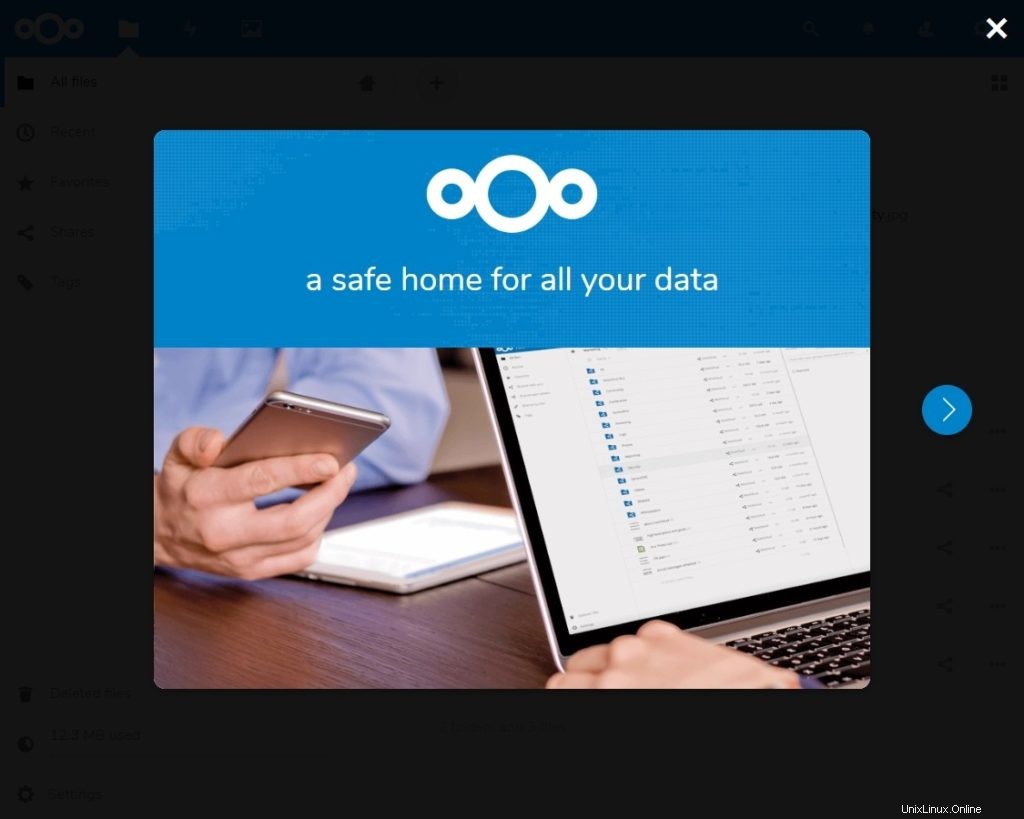
Vous obtiendrez maintenant la page d'accueil de Nextcloud. Cliquez sur le "signe + ", puis Télécharger pour commencer à télécharger les fichiers.

Conclusion
J'espère que cet article vous a aidé à installer Nextcloud sur Debian 9. Par mesure de sécurité, vous pouvez envisager d'activer HTTPS pour Nextcloud.